データを spss にインポートする方法: 1. データを開く; 2. タイプを選択する; 3. タイプ データを開く; 4. 編集する; 5. データを処理する; 6. データを選択する; 7. データを開く。

この記事の動作環境: Windows 7 システム、SPSS20.0 バージョン、Dell G3 コンピューター。
データを spss にインポートする方法:
1. データを開きます
まず SPSS20.0 を開き、マウスを左上隅に移動します。をクリックしてファイルをクリックします。[開く] に移動し、次に [データ] コマンドに移動し、左クリックして開きます
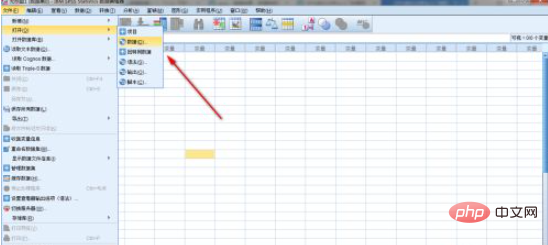
2。タイプを選択します。
開いたウィンドウでダイアログ ボックスで、目的のデータ タイプを選択できます。 開くデータについては、ファイル タイプの右側にある逆三角形をクリックして、開くデータ タイプを選択します。 3. データの種類を開きます
ここで Excel の種類を選択し、「NBA プレーヤー データ」テーブルを左クリックして選択し、マウスを右側の [開く] オプションに移動し、クリックして開きます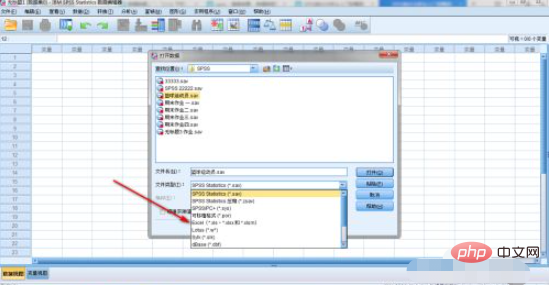
4, Edit
開くと、ポップアップ ダイアログ ボックスが表示されます。プロンプトに従って、データの最初の行から変数名を読み取るか、またはこのオプションをキャンセルします。ワークシートを選択することもできます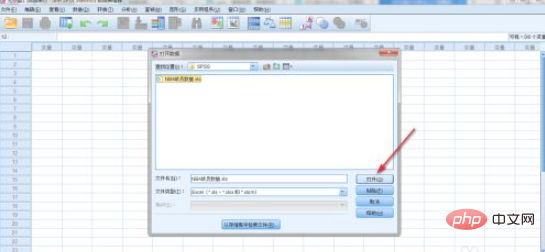
##マウスの左ボタンをクリックして確認し、数秒待ってから、 EXCEL データの場合、この図は開いたデータを表示し、開いたデータを編集することができます
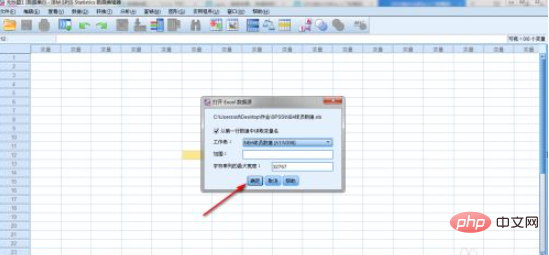
6. データを選択
#データを直接開くこともできますデータを選択し、ファイルを選択して [開く] に移動し、[データの選択] コマンドをクリックすると、SAV 形式のデータを直接開くことができます。
##ダイアログ ボックスを開き、開くデータにマウスを移動し、左クリックして選択し、マウスを移動して右下のオプションを開き、マウスをクリックして開きます 

カラム!

以上がspssにデータをインポートする方法の詳細内容です。詳細については、PHP 中国語 Web サイトの他の関連記事を参照してください。